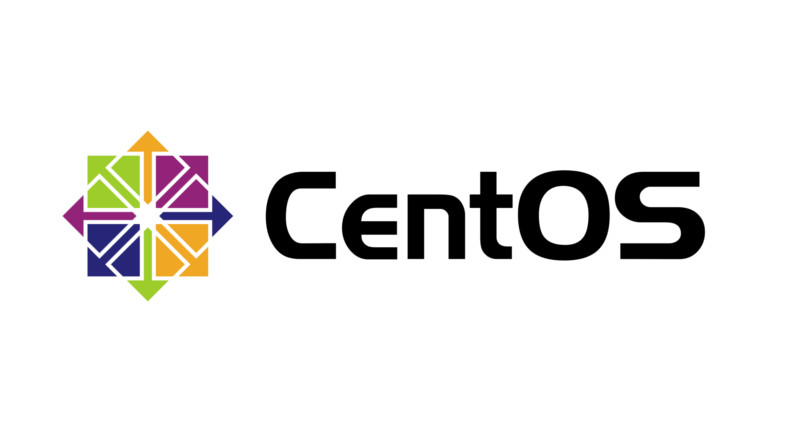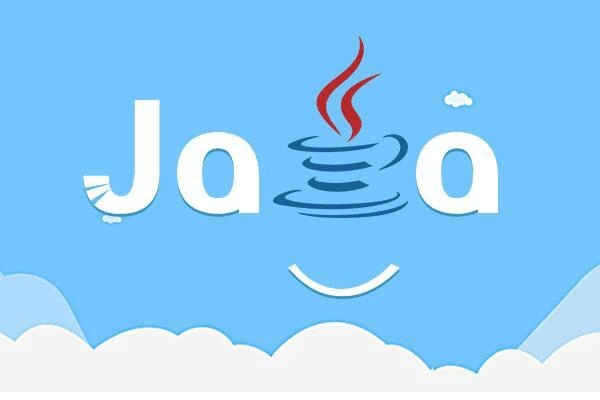CentOS7 安装MySQL5.7
1.进入到要存放安装包的位置
如:cd /user/software/mysql
2.查看系统中是否已安装 MySQL 服务,以下提供两种方式:
rpm -qa | grep mysqlyum list installed | grep mysql
3.如果已安装则删除 MySQL 及其依赖的包:
yum -y remove mysql*
4.下载 mysql57-community-release-el7-8.noarch.rpm 的 YUM 源:
wget http://repo.mysql.com/mysql57-community-release-el7-8.noarch.rpm
5.安装 mysql57-community-release-el7-8.noarch.rpm:
rpm -ivh mysql57-community-release-el7-8.noarch.rpm
安装完后,得到如下两个包:
mysql-community.repo mysql-community-source.repo
6.安装 MySQL,出现提示的话,一路 Y 到底
yum install mysql-server
安装完毕后,运行mysql,然后在 /var/log/mysqld.log 文件中会自动生成一个随机的密码,我们需要先取得这个随机密码,以用于登录 MySQL 服务端:
service mysqld start
grep “password” /var/log/mysqld.log将会返回如下内容,末尾字符串就是密码,把它复制下来:
A temporary password is generated for root@localhost: hilX0U!9i3_6
7.登录到 MySQL 服务端并更新用户 root 的密码:
注意:由于 MySQL5.7 采用了密码强度验证插件 validate_password,故此我们需要设置一个有一定强度的密码;
mysql -u root -philX0U!9i3_6
然后更改密码
一开始设置简单密码会提示
Your password does not satisfy the current policy requirements
所以如果只想测试则运行这两条语句
set global validate_password_policy=0;set global validate_password_length=1;
然后再改密码
SET PASSWORD = PASSWORD('your new password');
ALTER USER 'root'@'localhost' PASSWORD EXPIRE NEVER;
flush privileges;
设置用户 root 可以在任意 IP 下被访问:
grant all privileges on *.* to root@"%" identified by "new password";
设置用户 root 可以在本地被访问:
grant all privileges on *.* to root@961860916qq-com"localhost" identified by "new password";
刷新权限使之生效:
flush privileges;
OK,输入 exit 后用新密码再次登录看看吧!
注意:如果用远程工具还是连接不上,试试用 iptables -F 命令来清除防火墙中链中的规则
8.MySQL控制命令:启动、停止、重启、查看状态
service mysqld startservice mysqld stopservice mysqld restartservice mysqld status
- 本文标签: Linux
- 本文链接: http://www.zhouhongxing.cn/article/6
- 版权声明: 本文由克里斯周原创发布,转载请遵循《署名-非商业性使用-相同方式共享 4.0 国际 (CC BY-NC-SA 4.0)》许可协议授权